word插入脚注与尾注
脚注在文档中扮演着重要的角色,它为读者提供了额外的信息和解释,提升了阅读体验。php小编子墨在本文中将详细探讨脚注的定义、类型、设置方法以及在文档中的应用,帮助您充分利用脚注的功能,提升文档的可读性和易用性。
word插入脚注操作方法:
Step 01: 选中需要注释的文字内容,点击【引用】选项卡;
Step 02: 点击“AB¹插入脚注”按钮;
Step 03: 输入注释内容。
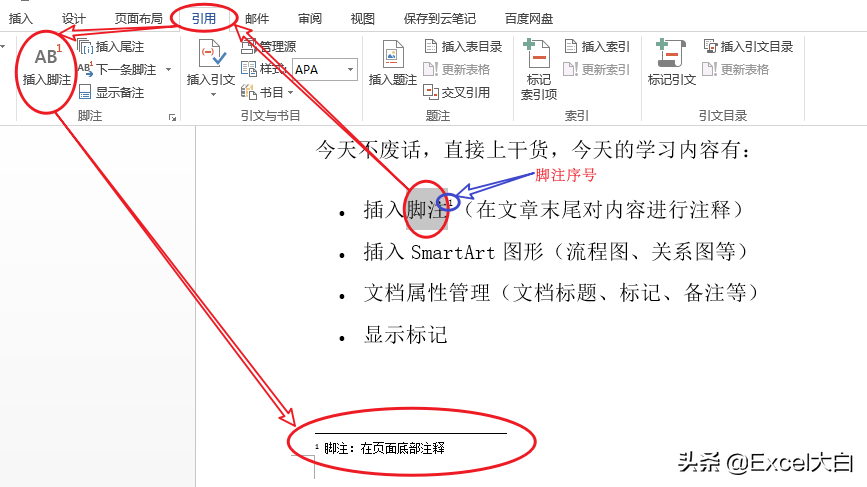
插入脚注
尾注:是指在文档的末尾或者“节”的末尾对选定内容进行注释。设置成功后同样会在文字内容的右上角有一个数字标记。
word插入尾注操作方法:
Step 01: 选中需要注释的文字内容,点击【引用】选项卡;
Step 02: 点击“插入尾注”按钮;
Step 03: 输入注释内容。
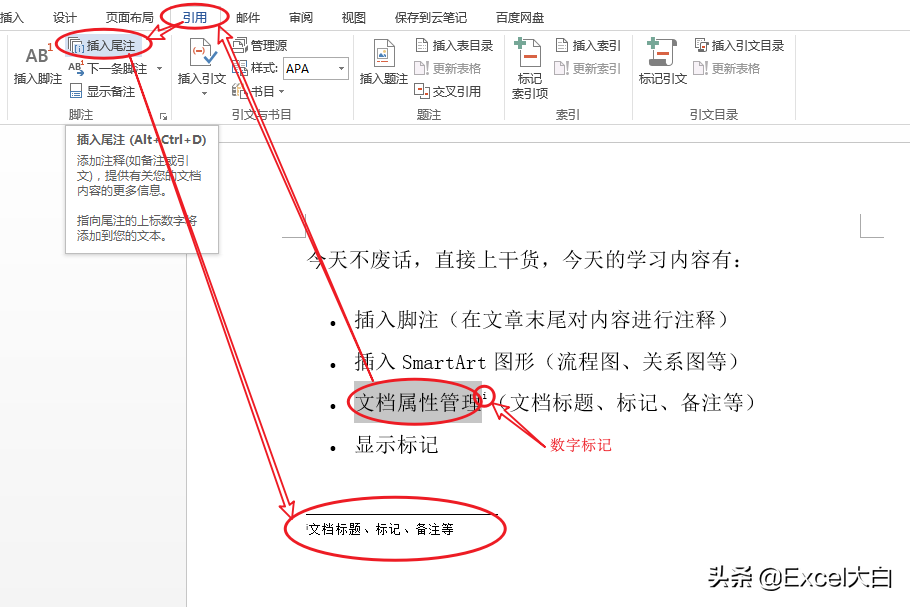
插入尾注
设置word脚注与尾注
如果需要对脚注和尾注进行更多的设置,我们可以如下图所示的调出【脚注与尾注】设置面板进行设置:
方法1:把“光标”移动到“脚注”或“尾注”处,点击鼠标右键,在弹出的菜单中选中并点击“便签选项”项目;
方法2:也可以如下图所示的,直接点击【引用】选项卡下【脚注】功能区的右下角的“右下箭头”。
设置完毕后,点击“插入”按钮完成设置。

设置脚注与尾注选项
以上就是word插入脚注与尾注怎么操作?的详细内容,更多请关注php中文网其它相关文章!
最近发表
- 写作辅助工具下载 Writeathon(写作辅助软件) v1.0.3 多语安装版 下载-
- 写作软件下载 StoryBox(小说辅助设计软件)V1.2.8.0 中文安装版 下载-
- 公众号编辑工具下载 96编辑宝(公众号编辑工具) v3.0.8 官方安装版 下载-
- OCR文字识别下载 飞转OCR文字识别软件 V1.7.9 官方安装版 下载-
- CopiPasta下载 CopiPasta(剪贴板管理工具) v2.17 官方安装版 下载-
- Recording procedure下载 Recording procedure(剪切板记录工具) v1.0 绿色免费版 下载-
- 剪贴软件下载 云剪切板(剪贴工具) v1.0 绿色免费版 下载-
- Windows Path Copy下载 Windows Path Copy(文档路径复制软件) v16.0 免费安装版 下载-
- cliplogger下载 cliplogger(剪切复制软件) v1.2 绿色免费版 下载-
- 监控剪辑板软件下载 剪辑板助手(监控剪辑板工具) v1.0 绿色免费版 下载-
- 排版软件下载 排版小工具 v1.0.1 免费安装版 下载-
- 浮墨笔记下载 flomo浮墨笔记 v4.24.12 官方安装版 下载-
- txt整合器txt整合切割工具 下载-
- TextWitch v1.0 文件处理 中文正式版 下载-
- 国外最受欢迎RSS阅读优秀工具 FeedDemon v4.5 Final 绿色汉化版 下载-
- VCE文件浏览 Visual CertExam Suite 1.9 特别版[附破解文件] 下载-
- 用来打开VCE格式文件 Visual Certexam Suite1.9 绿色特别版 下载-
- DjVuToy下载 处理DjVu的工具集 DjVuToy v3.10 绿色版 下载-
- 迷你TXT小说阅读器 V2.8 绿色版 下载-
- HTF 文档阅读器 下载-
- PDF-XChange Viewer Pro下载 PDF阅读器 PDF-XChange Viewer Pro v2.5.322.9 绿色便携版 下载-
- PDF制作转换 PDF-XChange Pro V4.0.0174 简体中文注册版 下载-
- PDF压缩转换工具下载 PDFTool OCR(压缩转换工具) v1.4 官方安装免费版 下载-
- 电子书阅读 方正Apabi Reader V4.5.2 官方安装版 下载-
- Nitro Pro下载 Nitro Pro 13-14 Enterprise(全能pdf编辑器) v14.17.2.29 64位 安装版(附图文教程) 下载-
- 在线图书阅读器 读书宝 V1.28 绿色版 下载-
- 最爱小说阅读器 V5.30 绿色版 下载-
- PDF保护移除 PDF unlocker V2.0 绿色汉化版 下载-
- 最小的绿色版华康阅读器(85kB)WDL文件打开工具 下载-
- PDF阅读器 CoolPDF V3.0.0.128 绿色版 下载-
友情链接
-
采集程序
网站源码出售
老域名出售页面
下载
游戏
网站导航
文章
源码下载
软件下载
游戏下载
资料
资源分享
免费小说
六神
海飞丝
CSDN
博客园
php源码
PHP中文网
脚本之家
刘亦菲微博
六神
六神
海飞丝
海飞丝
噬元兽
噬元兽
bieha.cn
www.bieha.cn
缪缇(Miuti)内衣
缪缇(Miuti)内衣
dk028.com
www.dk028.com
四川福利
四川福利
bzbl.cn
www.bzbl.cn
mlft.cn
www.mlft.cn
7zz压缩
7zz压缩
刘亦菲
刘亦菲
58同城
58同城
鸭苗
鸭苗
caclrc.cn
rgbbs.cn
heiapp.net
zhfjx.cn
sshfy.cn
sxdgc.cn
28city.cn
www.caclrc.cn
www.rgbbs.cn
www.heiapp.net
www.zhfjx.cn
www.sshfy.cn
www.28city.cn
etc吧
etc吧
abdayah.cn
www.abdayah.cn
ddbdzs.cn
www.ddbdzs.cn
安思尔HyFlex
安思尔HyFlex
www.sxdgc.cn
11855.cn
www.11855.cn
11566.cn
www.11566.cn
11355.cn
www.11355.cn
62622.cn
www.62622.cn
cbwq.cn
www.cbwq.cn
www.zrqm.cn
zrqm.cn
rlfm.cn
www.rlfm.cn
www.pbtb.cn
pbtb.cn
knlz.cn
www.knlz.cn
rhwf.cn
www.rhwf.cn
dxfp.cn
www.dxfp.cn
rptb.cn
www.rptb.cn
nzjg.cn
www.nzjg.cn
ygnl.cn
www.ygnl.cn
人心不古
人心不古
rfbc.cn
www.rfbc.cn
rwbs.cn
www.rwbs.cn
img.liuyifei.net
drnu.cn
www.drnu.cn
wyim.cn
www.wyim.cn
远东运输集团
远东运输集团
中宠兽医联盟
中宠兽医联盟
拉贝洛尔
拉贝洛尔
飞行悍马
飞行悍马
uesese.cn
www.uesese.cn
爱坤
爱坤
02613.cn
www.02613.cn
lymzi.cn
www.lymzi.cn
KTOA
KTOA
73216.cn
www.73216.cn
www.crtwd.cn
crtwd.cn
深圳麦迪逊
深圳麦迪逊
kylkc.cn
www.kylkc.cn
dztmd.cn
www.dztmd.cn
pmhlw.cn
www.pmhlw.cn
gfxtk.cn
www.gfxtk.cn
桃子坪村
桃子坪村
京泊汽模
京泊汽模
sh3.cn
www.sh3.cn
7sh.cn
www.7sh.cn
政府机构服务电话
政府机构服务电话
政府机构服务电话
政府机构服务电话
政府机构服务电话
政府机构服务电话
政府机构服务电话
政府机构服务电话
钵钵鸡网
钵钵鸡网
r515.cn
www.r515.cn
g2050.cn
www.g2050.cn
bbc888.com
www.bbc888.com
ha123.net.cn
www.ha123.net.cn
叮咚鸡网
叮咚鸡网
叮咚鸡网
叮咚鸡网
叮咚鸡网
叮咚鸡网
投音网
投影网
卤蛋
卤蛋
博客

